Pernahkah Anda bertanya-tanya mengapa Windows Vista memungkinkan Anda memilih tema, tetapi tidak ada cara untuk menambahkan tema khusus tanpa perangkat lunak tambahan? Alasannya adalah karena Windows memeriksa tema dengan kunci kriptografi, jadi Anda harus menambal jendela agar tema yang dibuat khusus dapat diinstal.
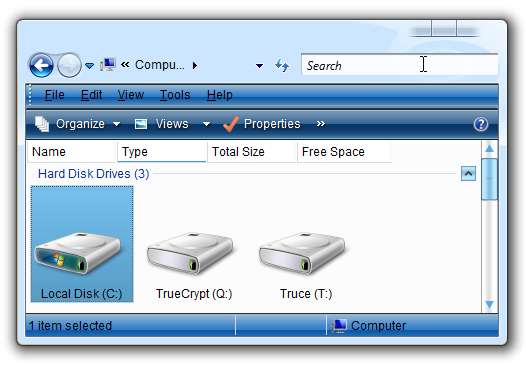
CATATAN PENTING: Menambal jendela belum tentu "aman" dan tidak boleh dilakukan kecuali Anda bersedia untuk memecahkan masalah. Ada juga kemungkinan hal itu akan membatalkan garansi Anda, dll. Intinya adalah Anda mungkin mengalami masalah.
Langkah Pertama - Unduh File Tema yang Ditambal
Ini adalah langkah yang sangat penting, karena Anda tidak ingin mengganti nama file apa pun di direktori system32 tanpa memiliki versi yang ditambal untuk versi Vista yang benar.
Anda perlu menjelajahi Di dalam Windows situs dan unduh versi yang benar untuk sistem operasi Anda. Jika Anda menjalankan SP1, pastikan Anda mendapatkan versi yang benar, apakah 32-bit atau 64-bit.
Pembaruan: Jika Anda menggunakan Vista 64-bit, gunakan file yang bertuliskan AMD64, meskipun Anda memiliki chip Intel.
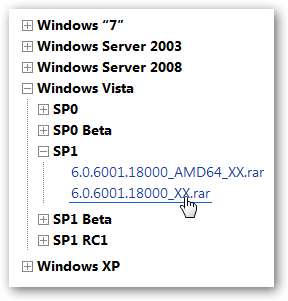
Ada tiga file .dll yang disertakan dalam paket ini:
- themeui.dll
- uxtheme.dll
- shsvcs.dll
Semua file ini biasanya terletak di direktori C: \ Windows \ System32. File-file itu perlu diganti dengan versi yang ditambal untuk mengaktifkan tema khusus.
Setelah mengunduh file, Anda perlu mengekstraknya menggunakan utilitas yang dapat memproses file .rar, seperti WinRar atau utilitas jZip gratis . Pastikan Anda telah mengekstrak file sebelum melanjutkan ke langkah berikutnya!
Langkah Kedua - Buat Titik Pemulihan Sistem
Anda harus membuat titik pemulihan sistem sebelum melanjutkan, untuk berjaga-jaga jika ada masalah, sehingga Anda dapat mengembalikannya.
Buat Titik Pemulihan Sistem di Windows Vista
Menambal File Menggunakan Take Ownership Utility
Menambal file-file ini paling mudah jika Anda menggunakan Ambil item menu konteks Kepemilikan , yang akan membantu Anda menetapkan kepemilikan file ini ke akun pengguna Anda sehingga Anda dapat mengganti nama file.
Jelajahi ke bawah ke C: \ Windows \ System32 \ dan kemudian masukkan yang berikut ini ke dalam kotak pencarian sehingga Anda dapat melihat semua file pada saat yang sama (pastikan untuk menggunakan huruf besar untuk "ATAU")
themeui.dll ATAU uxtheme.dll ATAU shsvcs.dll
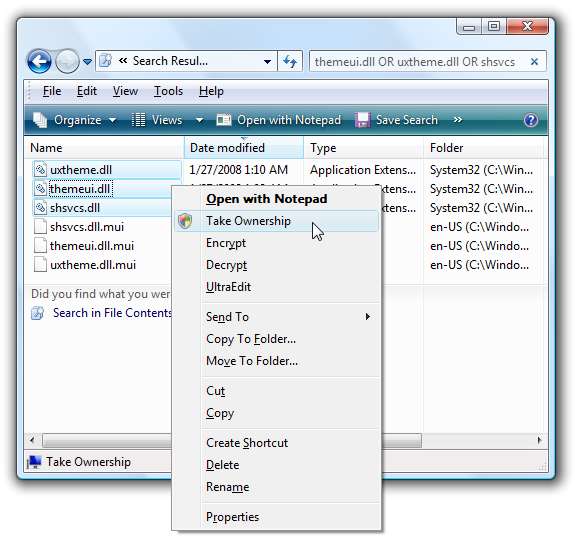
Klik kanan pada file dan pilih "Ambil Kepemilikan" dari menu, lalu klik semua petunjuk UAC.
Sekarang Anda perlu mengganti nama file dan menambahkan .old ke akhir file (baik klik kanan dan pilih Ubah nama atau gunakan tombol F2).
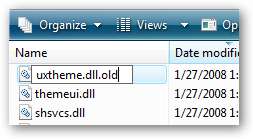
Pada titik ini Anda harus memiliki 3 file dengan ekstensi .old. Apa pun yang Anda lakukan, JANGAN RESTART komputer Anda pada langkah ini, atau Anda akan menggunakan pemulihan sistem dan mungkin meminta bantuan di forum kami .
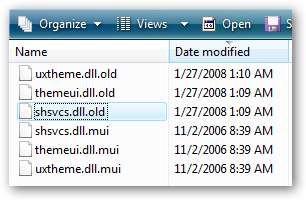
Sekarang kita perlu menyalin file yang di-patch ke dalam folder system32. Anda cukup mengetik C: \ windows \ system32 \ di bilah alamat, lalu salin / tempel atau seret file yang telah di-patch yang Anda unduh ke folder ini.
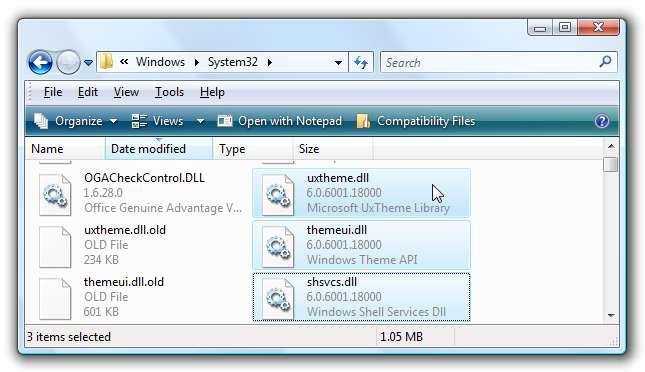
Hal terpenting di sini adalah memastikan bahwa ketiga file tersebut berada di folder System32. Sekarang Anda harus dapat memulai ulang komputer Anda.
Tambal File Tema Menggunakan Baris Perintah
Saya sarankan menggunakan script take ownership di atas, daripada metode ini, tapi untuk kelengkapannya saya akan jelaskan juga.
Pertama, Anda harus membuka prompt perintah dalam mode Administrator dengan mengklik kanan prompt perintah dan memilih Jalankan sebagai Administrator, lalu jalankan perintah ini untuk mengambil alih kepemilikan file, lalu memberikan akses ke grup administrator:
takeown / f c: \ windows \ system32 \ themeui.dll
takeown / f c: \ windows \ system32 \ uxtheme.dll
takeown / f c: \ windows \ system32 \ shsvcs.dll
icacls c: \ windows \ system32 \ themeui.dll / administrator hibah: F
icacls c: \ windows \ system32 \ uxtheme.dll / administrator hibah: F
icacls c: \ windows \ system32 \ shsvcs.dll / administrator hibah: F
Catatan: Apa pun yang Anda lakukan, jangan mencoba dan menjalankan takeown *. *, Karena mengambil kepemilikan setiap file di direktori windows akan menyebabkan berbagai macam masalah.
Sekarang setelah Anda mengambil kepemilikan file, Anda dapat mengganti nama file menjadi * .old dengan menjalankan perintah berikut:
ren c: \ windows \ system32 \ themeui.dll c: \ windows \ system32 \ themeui.dll.old
ren c: \ windows \ system32 \ uxtheme.dll c: \ windows \ system32 \ uxtheme.dll.old
ren c: \ windows \ system32 \ shsvcs.dll c: \ windows \ system32 \ shsvcs.dll.old
Catatan: pada titik ini Anda harus sangat berhati-hati untuk TIDAK MULAI ULANG komputer Anda, karena jika Anda melakukannya, semuanya akan rusak.
Sekarang Anda dapat menyalin file yang Anda unduh dan ekstrak ke direktori system32 dengan menjalankan perintah yang mirip dengan ini (menyesuaikan di mana pun Anda mengekstraknya)
salin c: \ users \ geek \ downloadfileshere \ * c: \ windows \ system32 \
Pada titik ini Anda sekarang dapat memulai ulang komputer Anda.
Cara Menghapus Patch Sistem Anda
Jika Anda ingin membalikkan prosesnya, Anda cukup menghapus file .dll yang Anda salin, lalu mengganti nama file .old kembali ke .dll.
Apa yang Harus Dilakukan jika Anda Memiliki Masalah
Jika Anda mengalami masalah, Anda harus membatalkan patch sistem terlebih dahulu, atau dapat dijalankan Pemulihan Sistem untuk mengembalikan sistem ke normal. Jika Anda masih mengalami masalah, buka forum kami dan ajukan pertanyaan Anda di sana.
Di mana Menemukan Gaya Visual Kustom
Jika Anda ingin mengunduh tema khusus dari tangkapan layar pertama di atas, itu disebut Cara Cahaya dan bisa ditemukan di sini .
Salah satu tempat terbaik untuk menemukan gaya visual kustom adalah deviantART:
Jelajahi Gaya Visual Vista di deviantART
NEXTLevel
Ini adalah salah satu tema favorit saya:
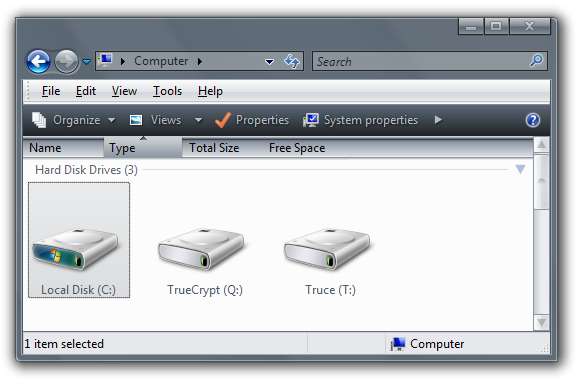
Cara Memasang Gaya Visual Kustom
Saat Anda mengunduh dan mengekstrak Gaya Visual khusus, Anda harus menyalinnya ke direktori C: \ Windows \ Resources \ Themes, biasanya ke folder baru:
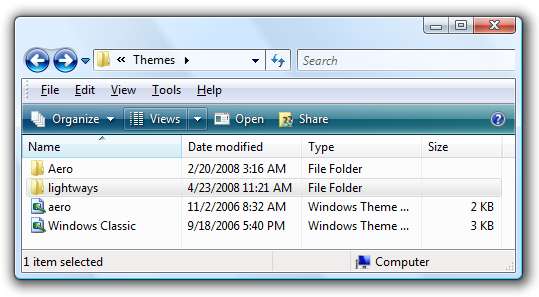
Anda sebaiknya memastikan bahwa folder tersebut berisi file gaya visual di dalamnya, dan bukan dalam subdirektori dari folder tema:
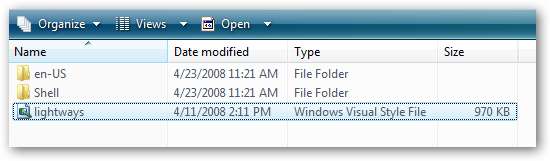
Catatan: Beberapa gaya visual tidak terstruktur dengan benar dan akan bermasalah. Baca posting ini untuk informasi lebih lanjut.
Sekarang setelah Anda menambal Windows dan menginstal tema, Anda perlu membuka dialog Tampilan klasik dengan mengklik kanan Desktop, memilih Personalisasi, lalu Warna dan Tampilan Jendela. Kemudian Anda dapat mengklik link di bagian bawah untuk membuka dialog properti tampilan klasik:
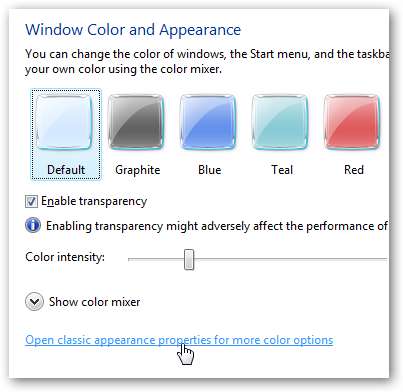
Sekarang Anda dapat memilih tema dalam daftar. Perhatikan bahwa beberapa tema didasarkan pada tema Window Aero dan akan menampilkan nama yang sama, jadi jika salah satu dipilih maka cukup pilih yang lain. Anda harus memiliki Aero yang tersedia untuk menggunakan tema berdasarkan Aero, tentunya.
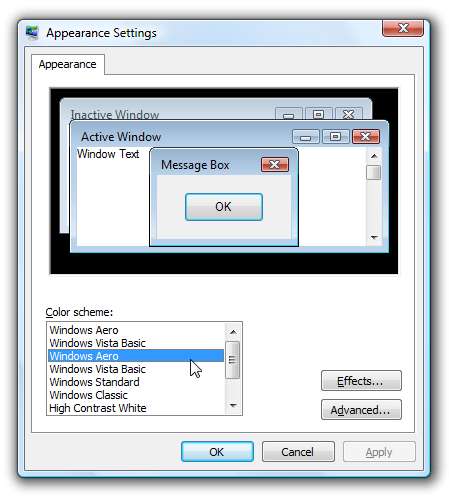
Pada titik ini Anda harus dapat melihat tema khusus baru Anda. Nikmati!






